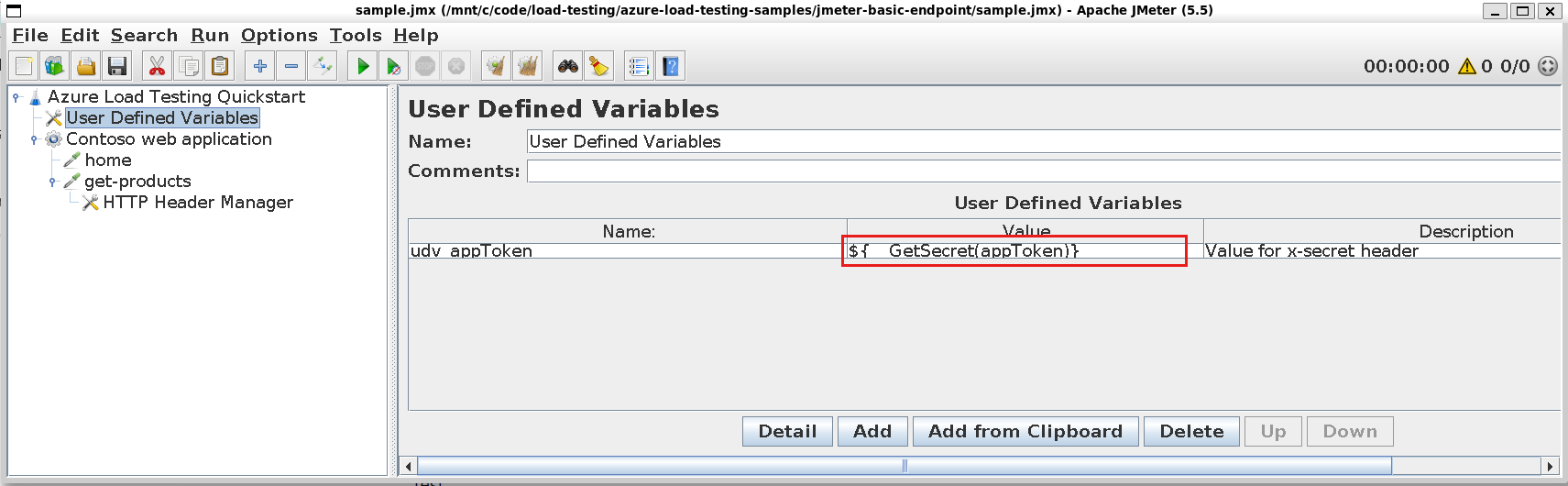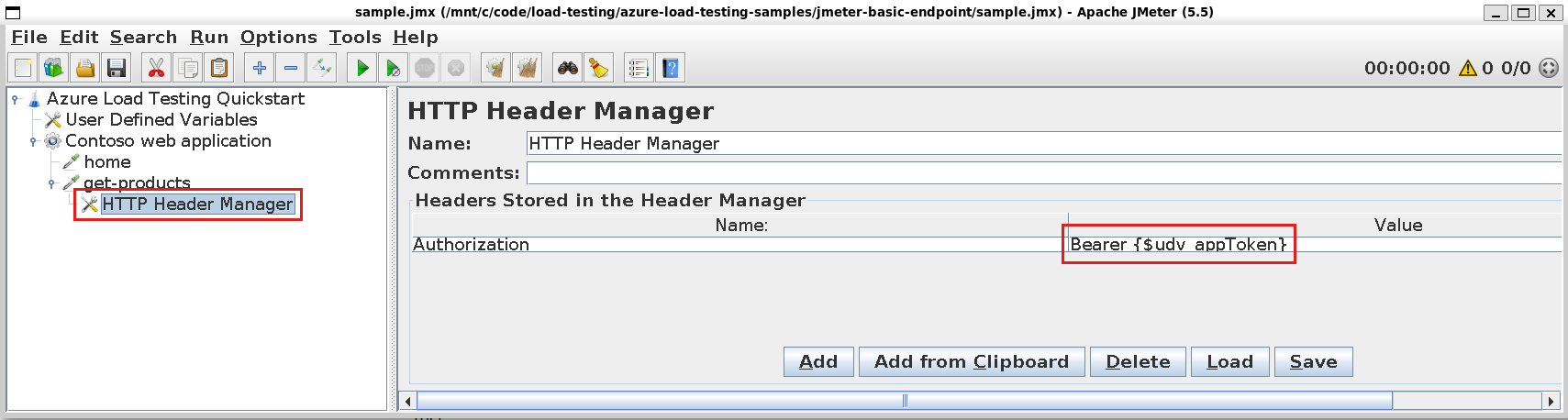Azure Yük Testi ile güvenli uç noktaları yükleme testi
Bu makalede, kimlik doğrulaması gerektiren uygulama uç noktalarıyla Azure Yük Testi'ni kullanmayı öğreneceksiniz. Uygulama uygulamanıza bağlı olarak, isteklerin kimliğini doğrulamak için erişim belirteci, kullanıcı kimlik bilgileri veya istemci sertifikaları kullanabilirsiniz.
Azure Yük Testi, kimliği doğrulanmış uç noktalar için aşağıdaki seçenekleri destekler:
- Paylaşılan gizli dizi veya kullanıcı kimlik bilgileriyle kimlik doğrulaması
- İstemci sertifikalarıyla kimlik doğrulama
Önkoşullar
- Etkin aboneliği olan bir Azure hesabı. Azure aboneliğiniz yoksa başlamadan önce ücretsiz bir hesap oluşturun.
- Azure yük testi kaynağı. Yük testi kaynağı oluşturmak için bkz . Yük testi oluşturma ve çalıştırma.
Paylaşılan gizli dizi veya kimlik bilgileriyle kimlik doğrulaması
Bu senaryoda, uygulama uç noktası kimlik doğrulaması için erişim belirteci, API anahtarı veya kullanıcı kimlik bilgileri gibi paylaşılan bir gizli dizi kullanmanızı gerektirir.
Aşağıdaki diyagramda, yük testinizde bir uygulama uç noktasıyla kimlik doğrulaması yapmak için paylaşılan gizli dizilerin veya kimlik bilgilerinin nasıl kullanılacağı gösterilmektedir.
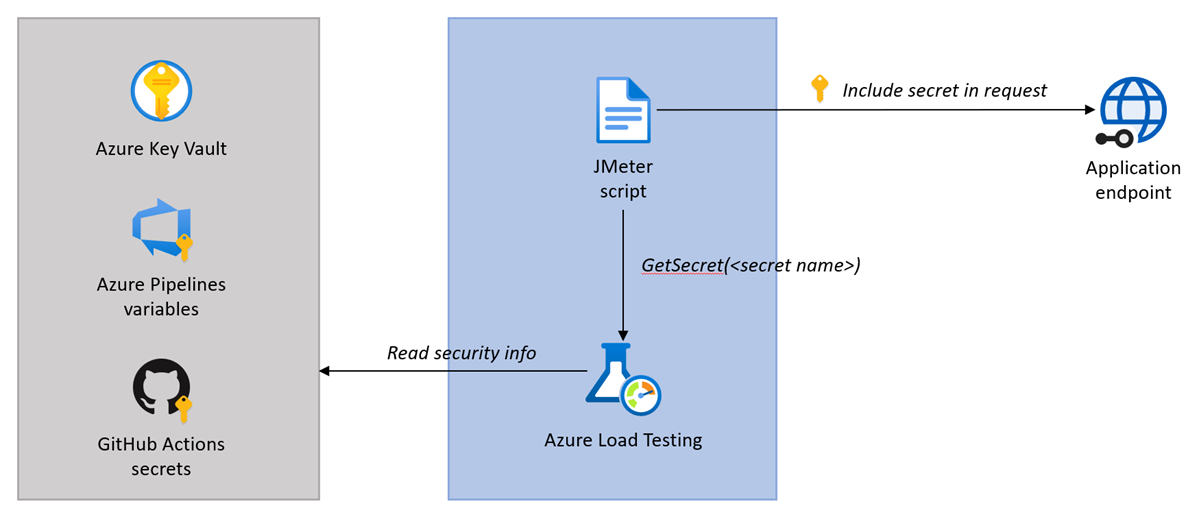
Paylaşılan gizli dizi veya kullanıcı kimlik bilgileriyle kimlik doğrulaması için akış şöyledir:
- Gizli diziyi veya kimlik bilgilerini, örneğin Azure Key Vault'ta veya CI/CD gizli dizi deposunda güvenli bir şekilde depolayın.
- Yük testi yapılandırmasında gizli diziye başvurun.
- JMeter betiğinde, işleviyle gizli
GetSecretdizi değerini alın ve gizli dizi değerini uygulama isteğine geçirin.
Gizli diziyi güvenli bir şekilde depolama
Güvenlik bilgilerini JMeter betiğinde depolamaktan ve açıklamaktan kaçınmak için, gizli dizileri Azure Key Vault'ta veya CI/CD gizli dizi deposunda güvenli bir şekilde depolayabilirsiniz.
Güvenlik bilgilerini bir gizli dizi deposuna iki yoldan biriyle ekleyebilirsiniz:
Gizli dizi bilgilerini Azure Key Vault'a ekleyin. Gizli dizileri depolamak ve yük testi kaynağınızı değerini okuması için yetkilendirmek için yük testlerini gizli dizilerle parametreleştirme'deki adımları izleyin.
Gizli dizi bilgilerini CI/CD'ye gizli dizi olarak ekleyin (GitHub Actions gizli dizileri veya Azure Pipelines gizli dizi değişkenleri).
Yük testi yapılandırmasında gizli diziye başvurma
JMeter test betiğinde gizli dizi değerini alabilmeniz için önce yük testi yapılandırmasında gizli diziye başvurmanız gerekir.
Azure portalında Azure Key Vault'ta depolanan gizli dizilere başvurabilirsiniz. Azure portalında yük testi gizli dizisi eklemek ve yapılandırmak için:
Azure portalında yük testi kaynağınıza gidin ve yük testlerinin listesini görüntülemek için Testler'i seçin.
Listeden testinizi seçin ve ardından Düzenle'yi seçerek yük testi yapılandırmasını düzenleyin.
Parametreler sekmesinde gizli dizinin ayrıntılarını girin.
Alan Değer Ad Gizli dizinin adı. JMeter betiğindeki GetSecretgizli dizi değerini almak için işleve bu adı sağlarsınız.Value Azure Key Vault Gizli Dizi tanımlayıcısı ile eşleşir. Yük testi yapılandırma değişikliklerini kaydetmek için Uygula'yı seçin.
JMeter betiğinde gizli dizi değerini alma ve kullanma
Artık özel işlevi kullanarak GetSecret JMeter betiğindeki gizli dizi değerini alabilir ve uygulama isteğine geçirebilirsiniz. Örneğin, bir Authorization istekte OAuth belirteci geçirmek için HTTP üst bilgisi kullanın.
Özel işlevle
GetSecretgizli dizi değerini alan kullanıcı tanımlı bir değişken oluşturun:İşlev,
GetSecretdeğeri Azure Key Vault'tan veya CI/CD gizli dizi deposundan almayı soyutlar.İstekteki gizli diziyi geçirmek için JMeter örnekleyici bileşenini güncelleştirin.
Örneğin, bir OAuth2 erişim belirteci sağlamak için, bir
HTTP Header Managerekleyerek HTTP üst bilgisini yapılandırabilirsinizAuthorization:
İstemci sertifikalarıyla kimlik doğrulama
Bu senaryoda, uygulama uç noktası kimlik doğrulaması için bir istemci sertifikası kullanmanızı gerektirir. Azure Yük Testi, Ortak Anahtar Sertifikası Standart #12 (PKCS12) sertifika türünü destekler. Yük testinde yalnızca bir istemci sertifikası kullanabilirsiniz.
Aşağıdaki diyagramda, yük testinizde bir uygulama uç noktasıyla kimlik doğrulaması yapmak için istemci sertifikasının nasıl kullanılacağı gösterilmektedir.
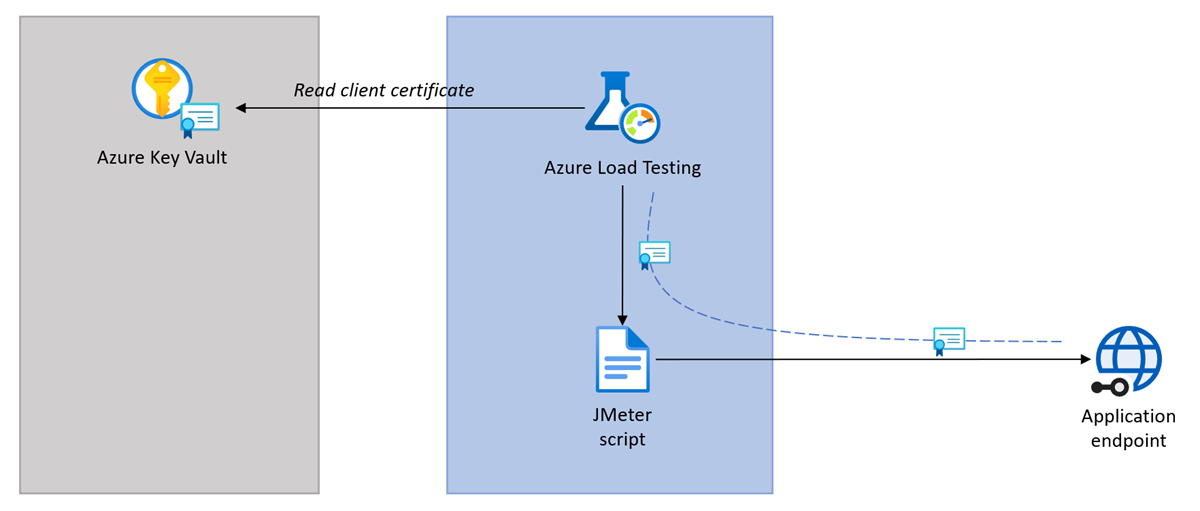
İstemci sertifikalarıyla kimlik doğrulaması için akış şöyledir:
- İstemci sertifikasını Azure Key Vault'ta güvenli bir şekilde depolayın.
- Yük testi yapılandırmasında sertifikaya başvurun.
- Azure Load Testing, sertifikayı JMeter'daki tüm uygulama isteklerine saydam bir şekilde geçirir.
İstemci sertifikasını Azure Key Vault'ta depolama
JMeter betiğinin yanı sıra istemci sertifikasını depolamaktan ve açıklamaktan kaçınmak için sertifikayı Azure Key Vault'ta depolarsınız.
Sertifikanızı Azure Key Vault'ta depolamak için Sertifikayı içeri aktarma'daki adımları izleyin.
Önemli
Azure Yük Testi yalnızca PKCS12 sertifikalarını destekler. İstemci sertifikasını PFX dosya biçiminde karşıya yükleyin.
Azure anahtar kasanıza erişim izni verme
Yük testi gizli dizilerini veya sertifikalarını Azure Key Vault'ta depoladığınızda, yük testi kaynağınız anahtar kasasına erişmek için yönetilen bir kimlik kullanır. Kimliği yönet'i yapılandırdıktan sonra, anahtar kasasından bu değerleri okumak için yük testi kaynak izinlerinizin yönetilen kimliğini vermeniz gerekir.
Azure anahtar kasanızdan gizli dizileri veya sertifikaları okumak için Azure yük testi kaynağınıza izin vermek için:
Azure portalında Azure anahtar kasası kaynağınıza gidin.
Anahtar kasanız yoksa, oluşturmak için Azure Key Vault hızlı başlangıç kılavuzundaki yönergeleri izleyin.
Sol bölmede Erişim İlkeleri'ni ve ardından + Oluştur'u seçin.
İzinler sekmesindeki Gizli dizi izinleri'nin altında Al'ı ve ardından İleri'yi seçin.
Not
Azure Load Testing, sertifikanın özel anahtarının kullanılabilir olduğundan emin olmak için sertifikaları gizli dizi olarak alır.
Sorumlu sekmesinde, yük testi kaynağı için yönetilen kimliği arayıp seçin ve ardından İleri'yi seçin.
Sistem tarafından atanan bir yönetilen kimlik kullanıyorsanız, yönetilen kimlik adı Azure yük testi kaynağınızla eşleşir.
İleri'yi yeniden seçin.
Testiniz çalıştırıldığında, yük testi kaynağınızla ilişkili yönetilen kimlik artık anahtar kasanızdan yük testinizin gizli dizilerini veya sertifikalarını okuyabilir.
Yük testi yapılandırmasında sertifikaya başvurma
İstemci sertifikasını uygulama isteklerine geçirmek için yük testi yapılandırmasında sertifikaya başvurmanız gerekir.
Azure portalında yük testinize bir istemci sertifikası eklemek için:
Azure portalında yük testi kaynağınıza gidin. Henüz bir yük testimiz yoksa JMeter betiği kullanarak yeni bir yük testi oluşturun.
Sol bölmede Testler'i seçerek yük testlerinin listesini görüntüleyin.
Yük testi yapılandırmasını düzenlemek için listeden testinizi seçin ve ardından Düzenle'yi seçin.
Parametreler sekmesinde sertifikanın ayrıntılarını girin.
Alan Değer Ad Sertifikanın adı. Value Sertifikanın Azure Key Vault Gizli Dizi tanımlayıcısı ile eşleşir. Yük testi yapılandırma değişikliklerini kaydetmek için Uygula'yı seçin.
Yük testinizi çalıştırdığınızda, Azure Load Testing istemci sertifikasını Azure Key Vault'tan alır ve her JMeter web isteğine otomatik olarak ekler.
İlgili içerik
- Yük testlerini parametreleştirme hakkında daha fazla bilgi edinin.